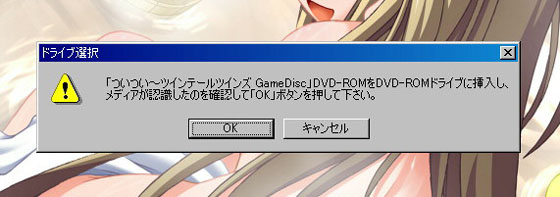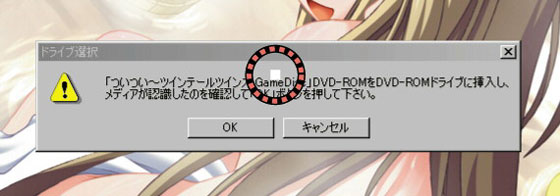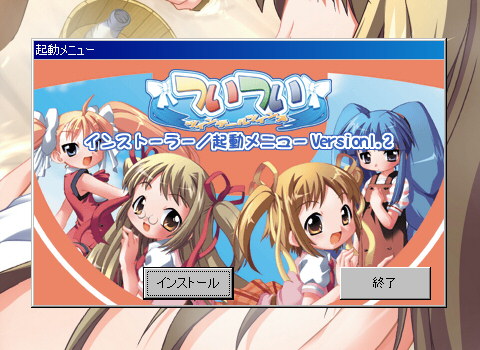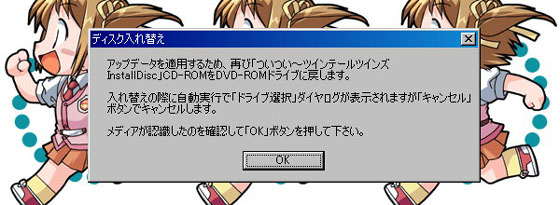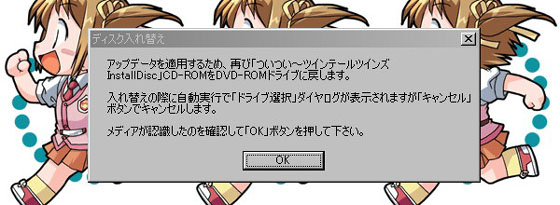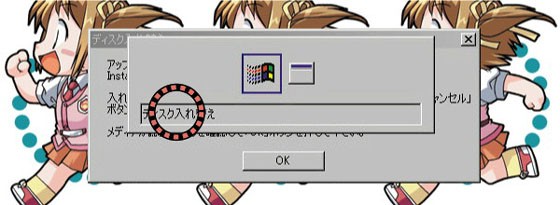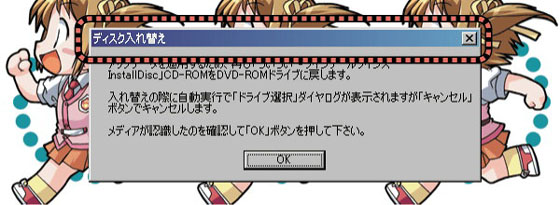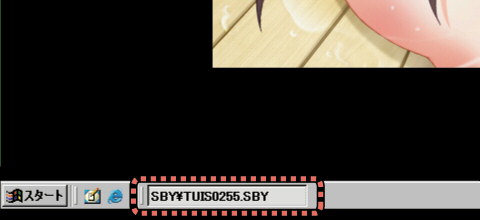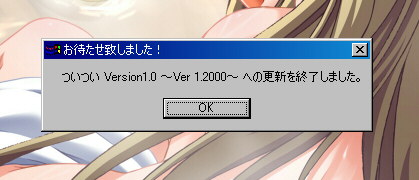|
よくある質問と回答(FAQ) ●ディスク入れ替え対応強化版インストーラV1.3をダウンロードしていただくか、 下記の手順でインストールしていただくことができます。
「ついつい InstallDisc」をDVD-ROMドライブにセットします。
自動起動が立ち上がり、「ドライブ選択」ダイヤログが表紙されたら「ついつい GameDisc」と入れ替えます。
入れ替えたメディアを認識すると、一瞬白い四角が中央に現れます(自動起動がオフの場合は表示されません)。
ついつい「起動メニュー」が表示されます。「Version1.2」であることを確認して、「インストール」を選択します。
インストールが終了し、「データキャッシュの書き戻し」中に「ディスク入れ替え」ダイヤログが表示されますので
メディアを認識すると「ディスク入れ替え」ダイヤログが非アクティブ(上の画面では青色のバーの部分が灰色の
(重要!)ボタンを押しても応答が無い場合は「ALT」キーを押しっぱなしにながら
「ディスク入れ替え」ダイヤログがアクティブ状態にして(上の画面では青色のバーになっている部分を確認して)
「更新開始」ボタンを選択します。
パッチ中は全てのメニューが消去されますが、タスクバーでパッチ処理をされているファイルを表示しています。
「お待たせいたしました!」ダイヤログが表示されればインストール終了です。
≫戻る |
|
©はにぃぽっと/クリーミートリップス/じぃすぽっと/いちひめ・すたじお実験室
All Right Reserved.
|